
Selv om det er enkelt å dele et Minecraft-kart med andre lokale spillere på nettverket ditt, er det hyggelig å kunne kjøre en dedikert server slik at folk kan komme og gå uten at den originale spillverten laster opp Minecraft. I dag ser vi på hvordan du kan kjøre en enkel lokal Minecraft-server både med og uten mods.
Hvorfor kjøre en Minecraft-server?
Et av de mest frustrerende elementene i Minecraft lokale flerspilleropplevelse (både for PC og PE-utgaven) er at den originale spillverten må være aktiv for å få tilgang til tidligere kreasjoner. Hvis det for eksempel er to foreldre og to barn som spiller Minecraft i en husholdning, og de bruker noen timer en helg på å jobbe med en stor struktur som er vert for Kid # 2, så når som helst noen vil jobbe med den verdenen / strukturen igjen trenger de Kid # 2 for å fyre opp spillet sitt og dele det med alle andre ved å åpne det for LAN. Faktor i at hver verden befinner seg på hver enkelt datamaskin, og plutselig blir det et virkelig problem for mer enn én person å jobbe på et gitt kart.
En mye mer effektiv måte å gjøre ting på er å være vert for en frittstående server på det lokale nettverket. På denne måten kan spillere komme og gå som de vil uten at en person trenger å logge inn og dele sin verden. Enda bedre, du kan være vert for en Minecraft-server på en maskin som ikke er godt egnet til å faktisk spille Minecraft (vi har kjørt beskjeden Minecraft-servere av små Raspberry Pi-bokser uten problem).
La oss ta en titt på hvordan du konfigurerer en grunnleggende lokal Minecraft-server både med og uten mods.
Sette opp en enkel Vanilla Minecraft Server
Det er to måter å nærme seg installering av den enkle vaniljen Mojang-leverte Minecraft-serveren. En metode er veldig Windows-sentrisk da du bare laster ned en .EXE-fil og kjører den, med et praktisk lite grafisk brukervindu. Denne metoden hjelper imidlertid ikke nødvendigvis OS X- og Linux-brukere, så vi skal bruke den .JAR-baserte metoden som vil bidra til å utvide prosessen på tvers av alle plattformene med bare svært små justeringer som er nødvendige for å skifte mellom operativsystemene.
Den første forretningsordren er å laste ned den offisielle Minecraft-serveren JAR-filen. Fra denne opplæringen er versjonen 1.7.10. Du finner den nederst på den offisielle Minecraft.net nedlastingssiden . Uansett operativsystem vil du ha .JAR-filen.
Etter at filen er lastet ned, flytter du .JAR-filen til et mer permanent sted. Vi plasserte filen i en / HTG Test Server /. Du kan plassere den hvor som helst, men merke den tydelig, plassere den et trygt sted, og vær oppmerksom på at når du kjører .JAR-filen, blir alle serverrelaterte ting lastet ned / pakket ut i mappen .JAR ligger i, så ikke ikke plasser den et sted som en stasjonsrot eller en hjemmemappe.
Utfør serveren for første gang ved å kjøre følgende kommando ved ledeteksten fra katalogen .JAR-filen ligger i, selvfølgelig:
Windows: java -Xmx1024M -Xms1024M -jar minecraft_server.1.7.10.jar nogui
OS X: java -Xms1G -Xmx1G -jar minecraft_server. 1.7.10.jar nogui
Linux: java -Xms1G -Xmx1G -jar minecraft_server. 1.7.10.jar nogui
Ovennevnte kommandoer kjører Minecraft-serverens JAR-fil. Kommandoen kjører Java, tildeler 1 GB minne / 1 GB maks, indikerer at filen er en JAR, navngir JAR og indikerer at det ikke er behov for en GUI. Du kan justere de tildelte / maksimale minneverdiene oppover hvis du synes du trenger å gjøre det for spesielt store verdener eller servere med mange spillere (for eksempel under en LAN-fest), men vi anbefaler ikke å senke minneverdiene.
Hvis du trenger hjelp til å installere Java på Linux, lage en snarvei for lanseringsprosessen på OS X eller andre OS-spesifikke problemer, vil vi oppfordre deg til å sjekke ut den detaljerte guiden for å starte server-JAR-filen på den offisielle Minecraft wiki .
Første gang du kjører serveren, ser du en melding som følger:
[Server thread/INFO]: Starter minecraft-serverversjon 1.7.10
[Server thread/INFO]: Lastegenskaper
[Server thread/WARN]: server.properties eksisterer ikke
[Server thread/INFO]: Genererer ny eiendomsfil
[Server thread/WARN]: Kunne ikke laste inn eula.txt
[Server thread/INFO]: Du må godta EULA for å kunne kjøre serveren. Gå til eula.txt for mer info.
[Server thread/INFO]: Stopper server
Dette er helt normalt. Se i serverkatalogen etter EULA.txt-filen, åpne den, og rediger oppføringen “eula = false” til “eula = true” for å indikere at du er enig med Mojang-serveravtalen. Lagre og lukk dokumentet. Kjør serverkommandoen igjen. Du kan kjøre den med eller uten “nogui” -merket, avhengig av dine behov / ønsker. Hvis du kjører den med "nogui" -koden, forblir serverutdata og kommandogrensesnitt i terminalvinduet du startet kommandoen i:
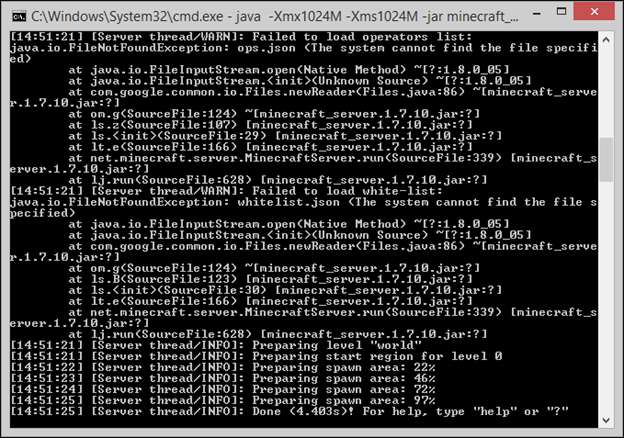
Hvis du fjerner “nogui” -koden, åpnes et GUI-vindu som gir en renere og enklere å administrere serveropplevelsen:
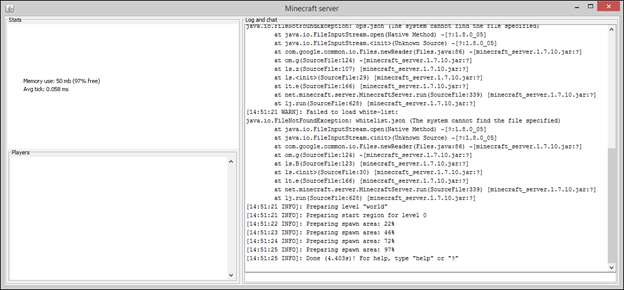
GUI-grensesnittet viser deg nøyaktig hva du vil se i terminalvinduet i den store høyre ruten, i tillegg til et statistikkvindu øverst til venstre og en liste over aktuelt påloggede spillere nederst til høyre. Med mindre du kjører serveren på en ressursbundet maskin (eller en hodeløs enhet som en medieserver eller Raspberry Pi), anbefaler vi å bruke GUI.
Under den andre kjøringen av serveren, etter at du godtok EULA, lastes ned flere filer ned og standardverdenen genereres. Standardverdenen ligger i / world / og ser mye ut som en vanlig gammel /.minecraft/saves/[someworldname]/ mappe fra vanlig Minecraft (faktisk er den det). Du kan spille i den tilfeldig genererte verden, eller du kan slette innholdet i / world / og erstatte det med innholdet i et lagret spill fra en frittstående kopi av Minecraft eller en verdensredning du har lastet ned fra Internett.
La oss bli med på den nymynte serveren vår og se hvordan den ser ut. For å bli med i spillet ditt, må du være på samme LAN som vertsdatamaskinen, og du må vite IP-adressen til vertsdatamaskinen.
Med IP-adressen i hånden, fyr opp Minecraft, klikk på Multiplayer fra hovedmenyen og legg til den nye serveren eller bruk direktekoblingsfunksjonen. Hvis du trenger hjelp med et av disse alternativene, kan du se Koble til eksterne servere i delen Utforske Minecraft Multiplayer-servere leksjon fra vår forrige guide.
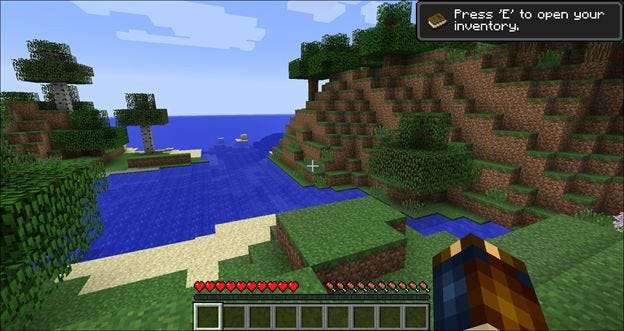
Her er vi på den splitter nye serveren. Alt ser bra ut, og verden lastes smidig. En ting du vil merke med en gang er at spillet er i overlevelsesmodus. Dette er serverens standard, men vi viser deg hvordan du endrer det på et øyeblikk.
På serversiden av ting ser du en strøm av varsler i konsollvinduet når ting skjer på det: spillere som blir med, spillere dør, spillerkommunikasjon og andre varsler. I tillegg kan du bruke serverkommandoer både i konsollvinduet og hvis du er en OP eller “operatør” på serveren. Det er dusinvis av kommandoer, mange av dem ganske uklare og sjeldent brukt. Du kan lese hele kommandolisten på Minecraft-wiki , men vi fremhever de som er mest relevante for å få serveren din i gang i tabellen nedenfor.
Merk : Hvis du skriver inn kommandoen i serverkonsollvinduet, trenger du ikke det ledende “/”, men det gjør du hvis du skriver den inn i chattevinduet som en spiller på serveren.
| / standard spillmodus [s/c/a] | Bytter serverens standardmodus for nye spillere mellom overlevelses-, kreativ- og eventyrmodus. |
| / vanskelighetsgrad [p/e/n/h] | Bytter vanskelighetsgraden mellom Fredelig, Lett, Normal og Hard. |
| / spillmodus [s/c/a] [player] | Det samme som / defaultgamemode unntatt brukt på spiller for spiller-basis. |
| /liste | Lister opp alle gjeldende spillere. |
| / (de) ved [player] / deop [player] | Gir navngitte spilleroperatørrettigheter (eller tar dem bort). |
| / lagre- (alt / på / av) | “Alle” redder umiddelbart verden, “på” slår verdenssparing på (dette er standardtilstanden), og “av” slår av automatisk lagring. Best å la dette være med mindre du ønsker å tvinge en umiddelbar lagring for å sikkerhetskopiere arbeidet ditt med / lagre alt-kommandoen. |
| / setworldspawn [ x y z ] | Angir gytepunktet for alle spillere som kommer inn i verden. Uten koordinater setter det stedet kjøringsoperasjonen står på, med argumenter tildeler gytepunktet til disse koordinatene. |
| / spawnpoint [player] [ x y z] | Det samme som worldspawn, men for individuelle spillere; lar deg sette et unikt spawnpoint for hver spiller. |
| /Stoppe | Slår av serveren. |
| / tidsinnstilt [value] | Endrer spilletiden; vil akseptere “dag”, “natt” eller en verdi fra 0 til 24000 der 6000 er referanse til middag og 18000 er midnatt for referanse. |
| / tp [target player] [destination] | Teleportspiller. Første argument må alltid være målspilleren. Det andre argumentet kan være en annen spiller (send spiller A til B) eller x / y / z-koordinater (send spiller A til plassering). |
| / vær [clear/rain/thunder] | Endrer været. I tillegg kan du legge til et annet argument for å endre været i X antall sekunder (hvor X kan være mellom 1 og 1.000,00). |
Dette er de mest umiddelbart nyttige kommandoene for å kjøre en liten hjemmeserver. Det er flere kommandoer som er nyttige hvis du åpner hjemmeserveren din for offentlig eller semi-offentlig bruk (for eksempel / spark og / ban), men som vanligvis er unødvendige for privat hjemmebruk.
Nå som vi vellykket har lansert vår private hjemmeserver, lurer du kanskje (spesielt etter alle leksjonene som er viet dem) hvordan vi kan injisere noen fantastiske mods på serveren vår. Neste stopp, servermodding.
Sette opp en enkel modifisert Minecraft-server
Akkurat som du enkelt kan injisere Forge mod loader i en frittstående Minecraft-installasjon kan du enkelt injisere Forge mod loader i Minecraft-serveren.
Du kan bruke det samme installasjonsprogrammet du brukte for Forge i forrige modding tutorial ; bare kjør den på nytt (det spiller ingen rolle om du bruker .EXE eller .JAR) og juster innstillingene som sådan:
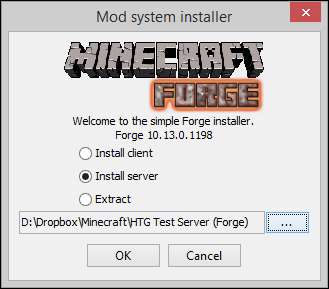
Velg “Installer server” og pek den på en ny katalog. Du trenger ikke å installere en server og deretter installere Forge, som du trenger å installere Minecraft og deretter installere Forge slik vi gjorde i klientsiden.
Merk : Hvis du hoppet ned til denne delen fordi du var så spent på mods på serveren din, vil vi fremdeles oppfordre deg til å lese den forrige delen ettersom flere av trinnene er identiske, og vi gjentar ikke dem alle i detalj for denne delen av opplæringen.
Gi det et øyeblikk å laste ned både server- og Forge-filer, og besøk deretter installasjonsmappen. De neste trinnene vil se mye ut som vanilje Minecraft serveroppsett.
Kjør filen "forge. *. Universal.jar" i mappen med nøyaktig samme kommando du brukte, basert på operativsystemet ditt fra vaniljeinstallasjonsdelen av denne veiledningen.
Serveren vil kjøre og deretter stoppe, noe som indikerer som den gjorde i forrige avsnitt at du må godta EULA. Åpne opp den nyopprettede EULA.txt og rediger "false" til "true" akkurat som forrige gang.
Kjør serveren igjen for å bekrefte at alt er riktig installert, og bare for ekstra godt mål, bli med i verden. Husk at når du blir med i verden, må du bli med en modifisert klient (vaniljeklienter kan ikke bli med på modedede servere). Bli med på en matchende versjonsnummerinstallasjon av Minecraft med Forge installert, men uten mods lastet, som vil speile serverens tilstand.
Alt ser bra ut. Vi har til og med gytt i nærheten av en landsby, noe som alltid er morsomt. La oss vise disse landsbyboerne hvordan de skal feste ved å gyte en portal til en magisk dimensjon.

Ingen avtale; vi bare kastet en diamant i en sølepytt, og alle landsbyboerne stirrer på oss som om vi har mistet tankene våre. Vi har kanskje Forge installert, men vi mangler komponenten som får magien til å skje: Twilight Forest mod.
Nå som vi vet at Forge er riktig installert, er neste trinn å installere modene vi ønsker. Prosessen er veldig enkel. Du trenger bare å sørge for at mod .JAR-filen (i dette tilfellet Twilight Forest mod) er plassert i både / mods / mappen til din nye Forge-server og mappen / mods / mappen for Minecraft-klienten du blir med på serveren med.
Avslutt Minecraft-klienten og stopp serveren med "stopp" -kommandoen, kopier filene og start serveren på nytt. Start deretter klienten på nytt og bli med på serveren.
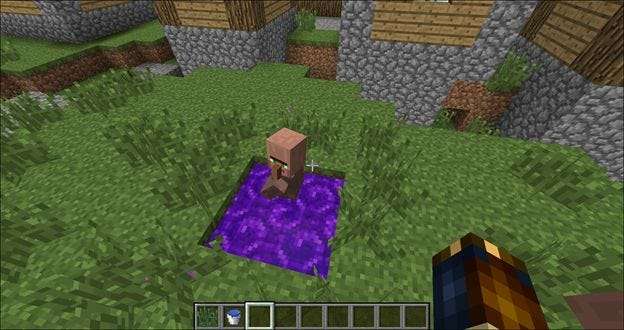
Ord kan ikke uttrykke skuffelsen vi følte da landsbyboeren falt i den nylig gyte Twilight Forest-portalen og ikke klarte å teleportere til skogen. Vi må gå i hans sted.
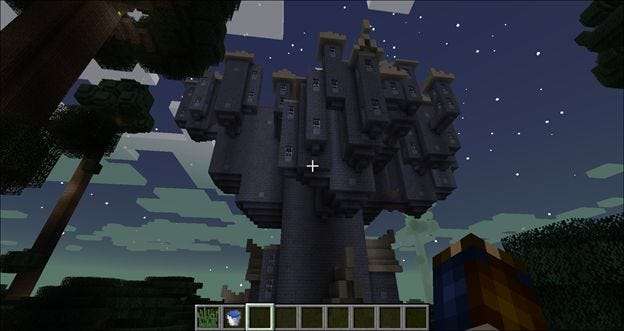
Portalen havnet rett ved siden av et slott. Seriøst, dette kan være det heldigste kartfrøet noensinne: vi startet ved siden av en landsby i Overworld, lagde en portal en der og endte opp ved siden av et slott i Twilight Forest (hvis du spiller med Twilight Forest på 1.7. 10 (eller andre 1.7. * Versjoner) frøet er: 1065072168895676632)!
Ekstra tweaks og triks for serveren din
På dette tidspunktet er du klar til å rocke, enten med eller uten mods, avhengig av hvilken smak du installerte. Det betyr ikke at du er ferdig med å fikle med serveren din. La oss gå over noen ekstra ting du kan gjøre for å forbedre serveropplevelsen din.
Flere mods
Du kan alltid installere flere mods. Husk at flere mods krever flere CPU / GPU / RAM-ressurser. Legg merke til de modiene du installerer, fordi alle som blir med på serveren din, må ha disse modiene også. Generelt sett skal / mod / mappen til klienten og / mod / mappen til serveren være speil av hverandre.
Trenger du ideer til gode servermodus? Slå på ressursene som er oppført i "Hvor finner du mods?" seksjon av vår Minecraft modding tutorial .
Åpne serveren din for eksterne spillere
Hvis du vil spille med folk utenfor ditt lokale nettverk, kan du sette opp port forwarding slik at spillere utenfor hjemmenettverket ditt får tilgang til serveren. De fleste bredbåndsforbindelser hjemme kan lett støtte mange spillere. Fordi serveren ikke har et passordsystem, kan det være lurt å opprette en hviteliste på serveren. Bruk kommandoen og parametrene / hviteliste [on/off/list/add/remove/reload] [playername] for å justere og vise hvitlisten.
Finjustering med serveregenskaper
Inne i servermappen finner du en fil som heter server.properties. Hvis du åpner denne filen i et tekstredigeringsprogram, finner du en enkel konfigurasjonsfil som kan redigeres manuelt. Mens noen av disse innstillingene er tilgjengelige via server / kommandoer i spillet, er det mange av dem som ikke gjør det.
Ved å bruke enkle sanne / falske eller numeriske veksler er det mulig å tillate spillere å fly i overlevelsesmodus, slå av Nether, justere serverens tidsavbruddsinnstillinger og en rekke andre variabler. Mens mange av innstillingene er ganske selvforklarende, krever noen få en mer inngående forståelse av variabelen som er involvert. Sjekk ut denne detaljerte oversikten over server.properties-variablene .
Bevæpnet med en server, modded eller på annen måte, trenger du ikke lenger å bekymre deg for å sørge for at den rette personen er online til rett tid for å få tilgang til din verden (og du kan enkelt dele verden over hele husstanden din eller med venner overalt landet).







